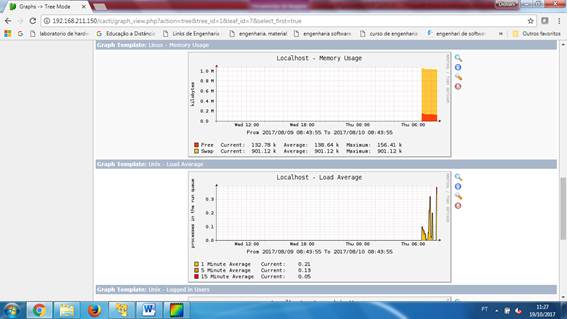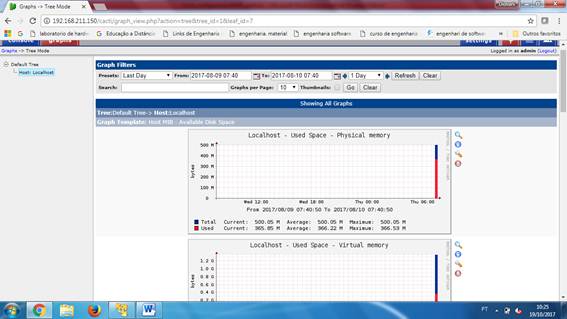Projeto – Atividade do dia
Configuração do pooler do CACTi
PRIMEIRO: Descompacte a máquina virtual onde se
encontra instalado o seu sistema CACTI e abra esta máquina no VMWare player.
O cacti não possui um executável
que consiga realizar seu processo de consulta (polling) aos agentes em periodos
de tempo agendados. Para isto ele precisa que seu arquivo que contenha a rotina
de polling seja chamado pelo agendador de tarefas (CRON) em períodos de tempo.
Para agenda a execução do arquivo
que se encontra em /usr/share/cacti/site/pooler.php
deve-se utilizar o editor do CRON pelo comando crontab como se vê na figura
abaixo;
![]()
Ao se chamar o editor do crontab
ele abre o editor de texto nano com o arquivo para
agendadmento de tarefas. Devemos acrescentar a tarefa na última linha como se
vê abaixo:
*/5 * * * * /usr/bin/php /usr/share/cacti/site/poller.php
Este comando
sera executado a cada 5 minutos. Neste comando o interpretador do PHP
(/usr/bin/php) executa o scritp poller.php que se encontra em /usr/share/cacti/site.
Veja a tela do editor de texto nano
na figura abaixo:
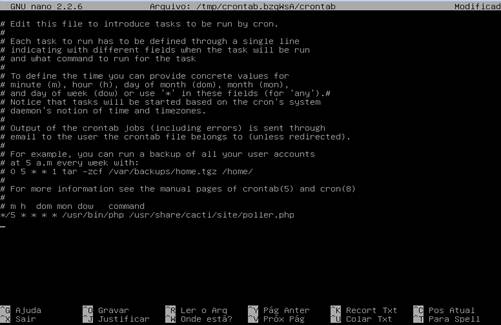
Para salvar esta configuração pressione control+x e confirme que deseja grava (S) e o nome do arquivo. Pronto o CACTI irá realizar o polling (consulta) aos agentes de 5 em 5 minutos.
Configuração de SNMP
e gráficos no servidor CACTI local
O que ser propõe é configurar o servidor SNMP do
servidor CACTI local para que se torne acessível e que possamos gerar mais
informações e gráficos de monitoramento.
Realizemos
esta configuração passo a passo conforme o tutorial abaixo:
1)
Abra sua máquina virtual e digite no prompt o comando “ifconfig”.
Este comando dará a saída que pode ser vista abaixo. Observe e anote o endereço
IP da sua máquina virtual. CUIDADO: USE
o endereço que observar na sua máquina.
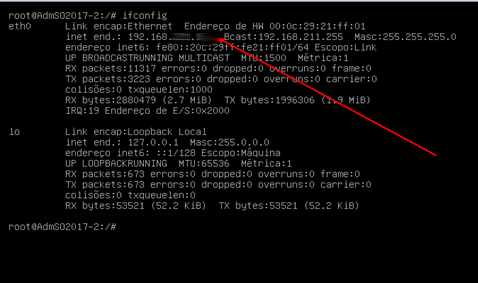
2)
Agora no sistema Windows hospedeiro (onde sua máquina virtual
está sendo executada) configure um endereço IP DA MESMA FAIXA DE IP que sua
máquina virtual.
Exemplo: Se minha máquina virtual
é 192.168.20.1 (máscara 255.255.255.0) posso configurar minha máquina Windows
como 192.168.20.5 com a mesma máscara.
Para isto abra as configurações da central de rede e
compartilhamento do seu sistema Windows
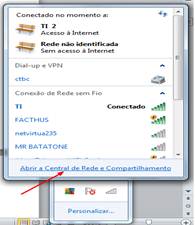
Vá na opção alterar as
configurações do adaptador.
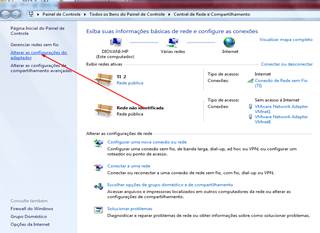
No adaptador de rede clique
com o lado direito do mouse e escolha a opção propriedades.
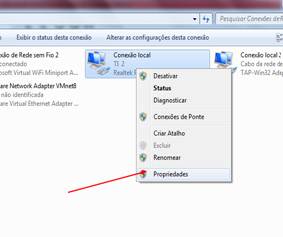
Em propriedades clique
em protocolo TCP/IP versão 4
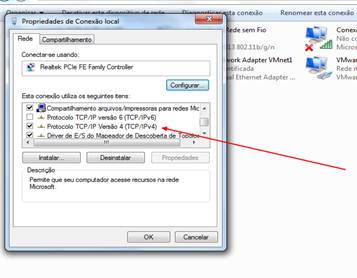
Na janela de configuração que se abri configure
o enderço ip da máquina Windows conforme sua faixa de endereços utiizada no
servidor Linux onde se encontra o CACTI.
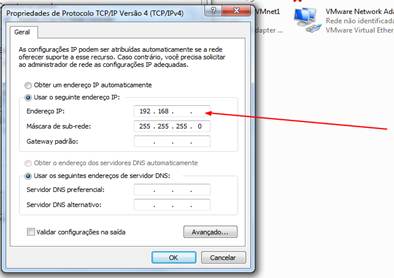
3)
Em seu navegador de internet digite na barra de endereços o
ip do seu servidor cacti seguido de /cacti. Veja na figura abaixo:

4)
A tela de login do cacti ira aparecer. Digite o user name e
password. Utilize admin/admin ou admin/123456. Dependendo de como foi
configurado.
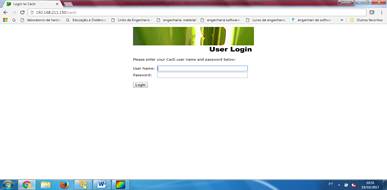
5)
A janela principal do CACTI irá se abrir. No menu lateral
clique na opção “Devices”.
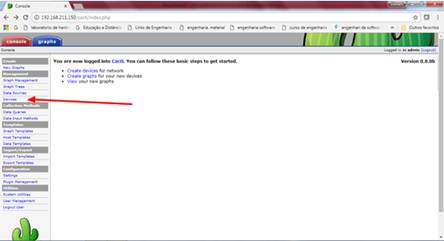
6) Na tela “Devices” vamos observar apenas o dispositivo “localhost” que seu próprio servidor cacti. Vamos clicar nesta opção conforme figura abaixo:
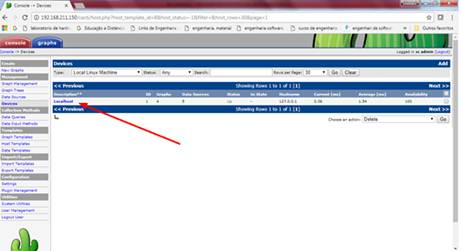
7)
Nesta tela vemos as configurações de monitoramento do
“localhost” (máquina local). Observer que o monitoramento SNMP está
desabilitado (not in use).
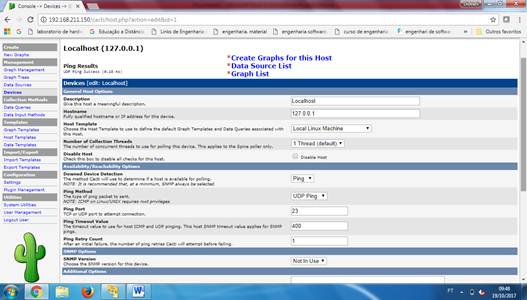
8) Para Habilitar o SNMP temos primeiro que configura o servidor SNMP. Para isto vamos editar o arquivo /etc/snmp/snmpd.conf. Para isto use o editor de texto mcedit na tela de comando da máquina virutal.
Comando: mcedit /etc/snmp/snmpd.conf (veja figura abaixo)
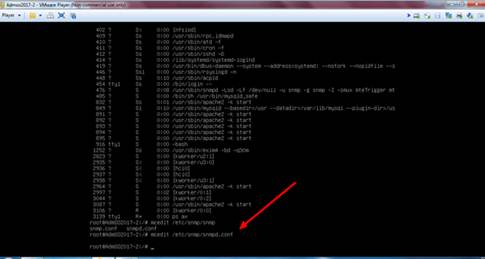
9)
Com o arquivo aberto no editor de texto vá até a linha 49 e altere as opções de senha
(community) do servidor SNMP. Veja nas figura abaixo como é o arquivo original
e como ele deve ficar
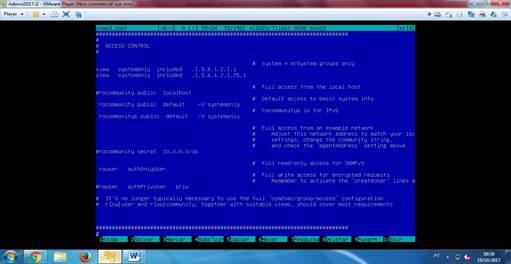
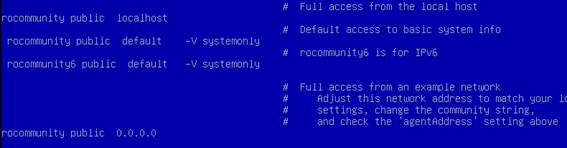
Para salvar o arquivo e sair do editor pressione a tecla F10.
10) Devemos agora reiniciar o serviço SNMP. Para isto use o comando abaixo:
Comando: service snmpd restart

11) Agora vamos voltar á tela do CACTI. Altere a opção “SNMP Version” para o valor “Version 1”. Em seguida clique em “SAVE” no fim da tela.
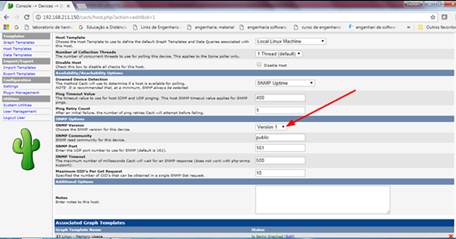
12) Ao salvar a configuração a mensagem de que o servidor SNMP respondeu com sucesso irá aparecer no canto superior esquerdo da tela. Se isto não ocorrer as configurações do servidor SNMP devem ser revistas.
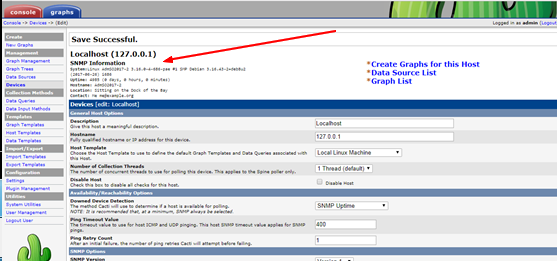
13) Agora vamos definir quais informações iremos requerer do servidor SNMP. Na sessão “Associated Data Querie” escolha cada uma das opções SNMP. São elas:
SNMP – Get Mounted Partitions (informações das partições montadas)
SNMP – Get Processor Information (informações sobre os processo executados)
SNMP – Interfaces Statistics (Informações sobre as interfaces de rede)
Escolha uma a uma e clique na opção “SAVE” no pé da página. Veja figura abaixo:
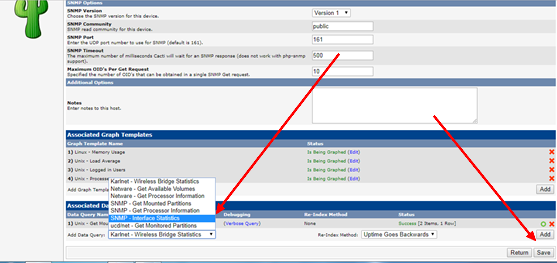
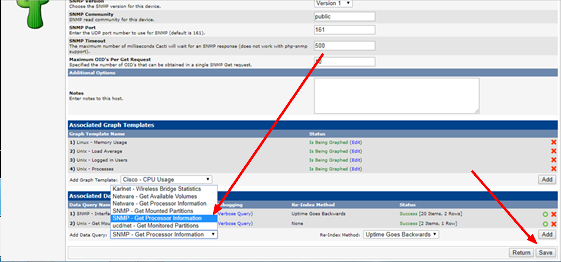
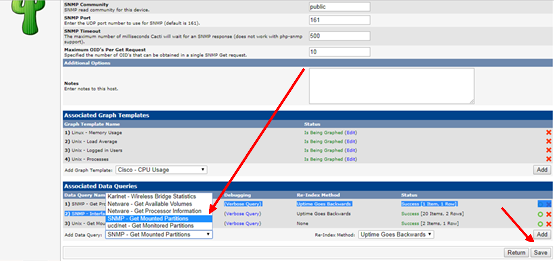
14) Ao terminar de adicionar as queries que pretendemos executar no servidor SNMP podemos já observar os gráficos que o sistema gera. Clique na opção “GRAPH” na aba que fica no canto superior direito da tela (em azul).
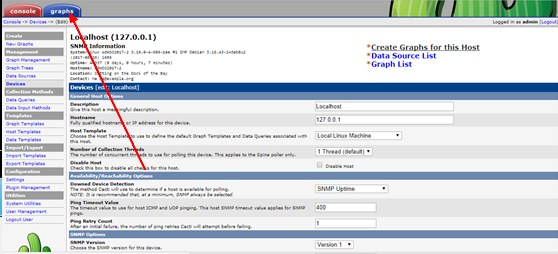
15) Nesta tela podemos já
observar os gráficos de monitoramento sendo gerados. No início os gráficos
proveninetes do servidor SNMP estarão
vazios. Aguarde alguns minutos e dê refresh na tela (tecla F5) e observe
a evolução dos gráficos.